ది విండోస్ 10 లో ఫైల్ ఎక్స్ప్లోరర్తో సహాయం పొందండి వినియోగదారు సాధారణంగా తాకినప్పుడు పేజీ తెరుచుకుంటుంది ఎఫ్ 1 ఫైల్ ఎక్స్ప్లోరర్ విండోలో ఉన్నప్పుడు కీ. 3 వ పార్టీ అనువర్తనాలు (క్రోమ్, వర్డ్, ఎక్సెల్, మొదలైనవి) ఈ కీని శీఘ్ర సహాయం & మద్దతు బటన్గా ఉపయోగిస్తున్నందున ఇది విండోస్ 10 లేదా మైక్రోసాఫ్ట్కు ప్రత్యేకమైనది కాదు.

కొంతమంది వినియోగదారులు తమ PC కొన్నిసార్లు Bing శోధనతో స్వయంచాలకంగా బ్రౌజర్ విండోను తెరుస్తుందని నివేదించారు ” విండోస్ 10 లో నేను ఎలా సహాయం పొందగలను “. మరికొందరు తమ PC ఒకే పేజీ యొక్క 15-20 వేర్వేరు ట్యాబ్లను తెరుస్తుందని ఫిర్యాదు చేశారు - ఇది విండోస్ 10 సాధారణ ప్రవర్తన కాదు. ఇది ఇరుక్కుపోయిన సందర్భం కావచ్చు ఎఫ్ 1 కీ, ఈ రకమైన పనులను చేయగల బ్రౌజర్ హైజాకర్లు ఉన్నారు. అయితే, ఎక్కువ సమయం ఈ సమస్య కీబోర్డ్ సమస్యగా మారుతుంది.
ప్రామాణిక ప్రవర్తనతో పాటు, ఈ సందర్భాలు కూడా ఉన్నాయి సహాయం హాట్కీ ప్రతిసారీ బ్రౌజర్ ట్యాబ్ను తెరిచి తెరుస్తుంది ఎఫ్ 1 ఫైల్ ఎక్స్ప్లోరర్లోనే కాదు. మీరు వేరే దేనికైనా ఎఫ్ 1 కీని ఉపయోగించాలనుకుంటే ఇది చాలా బాధించేది.
ఈ బాధించే సహాయం / మద్దతు పాప్-అప్లను పొందడంలో మీకు అనారోగ్యం ఉంటే, సమస్యను తొలగించడానికి వినియోగదారులకు విజయవంతంగా సహాయపడే దిగువ మా పద్ధతుల వైపు తిరగండి. మొదటి పద్ధతిలో ప్రారంభించండి మరియు మీ కోసం పని చేసే పరిష్కారాన్ని కనుగొనే వరకు మీ పనిని తగ్గించండి.
విధానం 1: కీబోర్డ్ను పరిశీలిస్తోంది
ఎక్కువ సమయం నుండి, ఈ సమస్య లోపభూయిష్ట కీబోర్డ్ లేదా ఇరుక్కోవడం వల్ల వస్తుంది ఎఫ్ 1 కీ, మీరు అలా కాదని నిర్ధారించుకోవడం ద్వారా ప్రారంభించాలి. మీకు మార్గాలు ఉంటే, మీ కీబోర్డ్ను మరొకదానికి మార్చడానికి ప్రయత్నించండి మరియు ప్రవర్తన పునరావృతమవుతుందో లేదో చూడండి. మీరు ల్యాప్టాప్ ఉపయోగిస్తుంటే, బాహ్య కీబోర్డ్ను కనెక్ట్ చేయడానికి ప్రయత్నించండి. ఇది మీ పాస్వర్డ్లో చిక్కుకున్న ఎఫ్ 1 కీని దాటవేయాలి.
మీ కీబోర్డ్ క్రింద ఉన్న కనెక్షన్ కేబుల్స్ తొలగిపోతే, అది బహుళ అంతరాయ సంకేతాలను పంపడం ద్వారా ముగుస్తుంది, అది బహుళ “ విండోస్ 10 లో సహాయం ఎలా పొందాలి ”కిటికీలు.
మీ కీబోర్డ్ అపరాధి కాదని మీరు నిర్ణయించే ముందు, ఈ ఆన్లైన్ సాధనాన్ని ఉపయోగించండి ( ఇక్కడ ) తప్పు కీబోర్డ్ ద్వారా F1 కీ స్వయంచాలకంగా నొక్కినట్లు తనిఖీ చేయడానికి. క్లిక్ చేయండి టెస్టర్ను ప్రారంభించండి మరియు గమనించండి ఎఫ్ 1 మీరు దేనినీ తాకకుండా కీ హైలైట్ చేస్తుంది.

ఇది సమస్య అయితే, మీరు ప్రస్తుత కీబోర్డ్ను ప్లగ్ అవుట్ చేసి, మరొక కీబోర్డ్ను ప్లగ్-ఇన్ చేసి సమస్య పరిష్కరించబడిందో లేదో తనిఖీ చేయవచ్చు. ల్యాప్టాప్లో, మీరు అంతర్నిర్మిత కీబోర్డ్ను తాత్కాలికంగా నిలిపివేయవచ్చు.
విధానం 2: మాల్వేర్ కోసం స్కానింగ్
పాప్-అప్లు బ్రౌజర్ హైజాకర్ వల్ల కాదని నిర్ధారించుకోవడం ద్వారా ప్రారంభిద్దాం. బ్రౌజర్ హైజాకర్ అనేది వినియోగదారు అనుమతి లేకుండా బ్రౌజర్ సెట్టింగులను సవరించే మాల్వేర్ రకం. ఇవి సాధారణంగా అవాంఛిత ప్రకటనలను ఇంజెక్ట్ చేయడానికి ఉపయోగిస్తారు. బ్రౌజర్ హైజాకర్లు బూడిదరంగు ప్రాంతంలో నివసిస్తున్నారు (చట్టబద్ధంగా చెప్పాలంటే), వీరంతా సాధారణ వైరస్ స్కాన్ ద్వారా గుర్తించబడరు.
ఏదేమైనా, విండోస్ డిఫెండర్తో పూర్తి స్కాన్ చేయడం ద్వారా ప్రారంభించండి. దీన్ని చేయడానికి, మీ టాస్క్బార్లోని విండోస్ డిఫెండర్ చిహ్నంపై డబుల్ క్లిక్ చేయండి (దిగువ-కుడి మూలలో).
 విండోస్ డిఫెండర్లో, క్లిక్ చేయండి వైరస్ & ముప్పు రక్షణ మరియు క్లిక్ చేయండి అధునాతన స్కాన్. అప్పుడు, ఎంచుకోండి పూర్తి స్కాన్ మరియు నొక్కండి ఇప్పుడే స్కాన్ చేయండి బటన్.
విండోస్ డిఫెండర్లో, క్లిక్ చేయండి వైరస్ & ముప్పు రక్షణ మరియు క్లిక్ చేయండి అధునాతన స్కాన్. అప్పుడు, ఎంచుకోండి పూర్తి స్కాన్ మరియు నొక్కండి ఇప్పుడే స్కాన్ చేయండి బటన్.

గమనిక: మీ హార్డ్ డ్రైవ్ పరిమాణాన్ని బట్టి ఈ ప్రక్రియ గంటకు పైగా పడుతుందని గుర్తుంచుకోండి.
ప్రక్రియ పూర్తయినప్పుడు, ఏదైనా మాల్వేర్ గుర్తించబడిందో లేదో తనిఖీ చేయండి. విండోస్ డిఫెండర్ మాల్వేర్ను విజయవంతంగా గుర్తించి తీసివేస్తే, మీ PC ని రీబూట్ చేసి, యాదృచ్ఛిక పాప్-అప్లు పోయాయా అని చూడండి. మీకు ఇదే సమస్య ఉంటే, మీరు స్కాన్ను కూడా అమలు చేయడానికి ప్రయత్నించవచ్చు మాల్వేర్బైట్స్ తదుపరి పద్ధతికి వెళ్ళే ముందు.
విధానం 3: helppane.exe ని ఆపివేయి
పై పద్ధతులు pop హించని విధంగా పాప్-అప్లను తొలగించడానికి సహాయం చేయకపోతే, మీరు దాన్ని నిలిపివేయడానికి ప్రయత్నించవచ్చు హెల్ప్పనే ఎక్జిక్యూటబుల్. ఇది తీవ్రంగా అనిపించవచ్చు మరియు మీరు సహాయ కార్యాచరణను కోల్పోతారు ఎఫ్ 1 కీ. మీ సిస్టమ్ లోపభూయిష్టంగా ఉంటే మరియు ప్రతి అనువర్తనంలో అదే సహాయ టాబ్ను తెరుస్తుంటే, ఇది ఆ ప్రవర్తనను ఆపడానికి సహాయపడుతుంది. మీరు చేయవలసినది ఇక్కడ ఉంది:
- వెళ్ళండి సి: / విండోస్ మరియు గుర్తించండి helppane.exe. అప్పుడు, దానిపై కుడి క్లిక్ చేసి నొక్కండి లక్షణాలు.
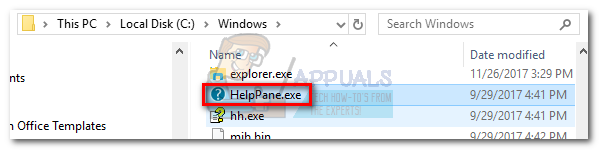
- ఎంచుకోండి భద్రత టాబ్ మరియు క్లిక్ చేయండి ఆధునిక బటన్.
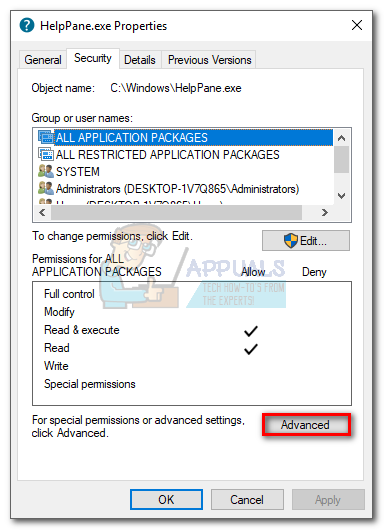
- ఇప్పుడు విండో పైభాగంలో చూసి క్లిక్ చేయండి మార్పు అది చెప్పిన చోట, యజమాని .
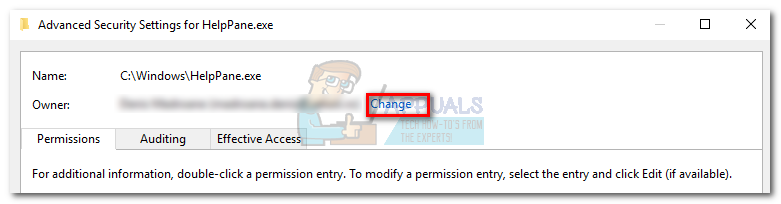
- కింద పెట్టెలో ఎంచుకోవడానికి ఆబ్జెక్ట్ పేరును నమోదు చేయండి , మీ Windows వినియోగదారు పేరును టైప్ చేయండి. మీరు Microsoft ఖాతాను ఉపయోగిస్తుంటే, దానితో అనుబంధించబడిన ఇమెయిల్ను టైప్ చేయండి. క్లిక్ చేయండి పేర్లను తనిఖీ చేయండి బటన్, ఆపై నొక్కండి అలాగే ఈ విండోను మూసివేయడానికి, ఆపై నొక్కండి వర్తించు మూసివేయడానికి HelpPane.exe విండో కోసం అధునాతన భద్రతా సెట్టింగ్లు.
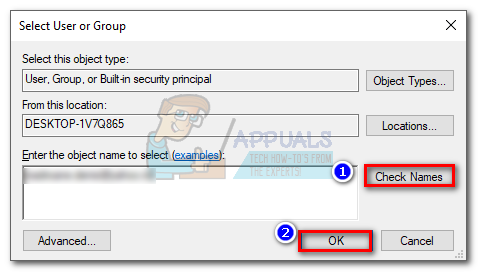
- తిరిగి వెళ్ళు HelpPane.exe యొక్క గుణాలు , ఎంచుకోండి భద్రత టాబ్ చేసి క్లిక్ చేయండి సవరించండి అనుమతులను మార్చడానికి ప్రక్కన ఉన్న బటన్, క్లిక్ చేయండి సవరించండి.
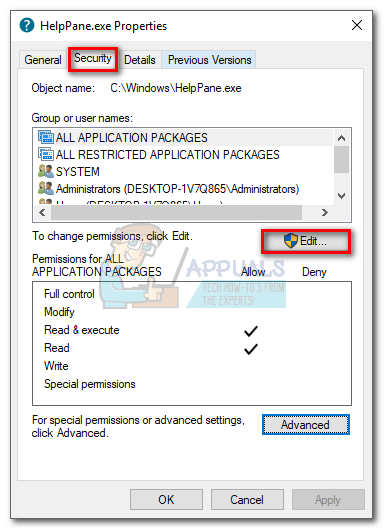
- క్లిక్ చేయండి జోడించు బటన్, ఆపై మేము గతంలో 4 వ దశలో చేసినట్లుగా మీ విండోస్ వినియోగదారు పేరు లేదా ఇమెయిల్ను చొప్పించండి. ఆపై నొక్కండి పేర్లను తనిఖీ చేయండి మరియు అలాగే విండోను మూసివేయడానికి.
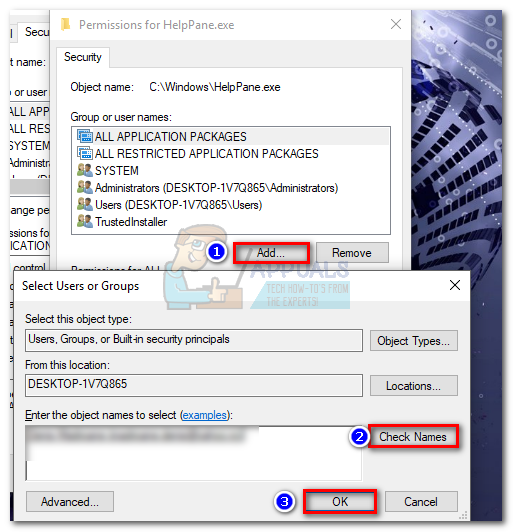
- తరువాత, క్రింద ఉన్న అన్ని పెట్టెలను తనిఖీ చేయడం ద్వారా హెల్ప్పేన్ ఎక్జిక్యూటబుల్పై మీకు పూర్తి నియంత్రణ ఇవ్వండి అనుమతించు . కొట్టుట వర్తించు నిర్దారించుటకు.
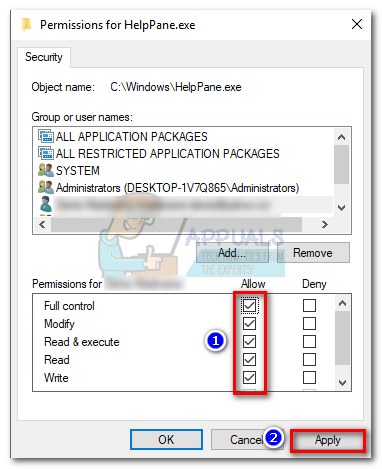
- అప్పుడు, కుడి క్లిక్ చేయండి HelpPane.exe మరియు దానిని వేరే వాటికి పేరు మార్చండి. నిర్వాహక అధికారాలను అందించమని ప్రాంప్ట్ చేసినప్పుడు, నొక్కండి అవును నిర్దారించుటకు.
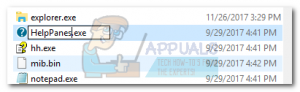
అంతే. ఇప్పుడు F1 కీ ద్వారా ప్రేరేపించబడిన సహాయ ట్యాబ్ మిమ్మల్ని ఇబ్బంది పెట్టదు. కొన్ని కారణాల వల్ల మీరు సహాయ కార్యాచరణను తిరిగి పొందాలనుకుంటే, హెల్ప్పేన్ ఎక్జిక్యూటబుల్ అని మునుపటి పేరుకు మార్చండి.
కొన్ని కారణాల వల్ల, పై పద్ధతులు విజయవంతం కాలేదు, లేదా మీరు ఉపయోగించి అనుమతులను సవరించడానికి ఇష్టపడకపోతే విధానం 3 , మీరు ఉపయోగించడాన్ని కూడా పరిగణించవచ్చు షార్ప్కీస్ . ఈ సాఫ్ట్వేర్ ఎఫ్ 1 బటన్ను పూర్తిగా డిసేబుల్ చేయగలదు. కానీ అలా చేయడం వల్ల మరొక కార్యాచరణకు ఎఫ్ 1 కీని ఉపయోగించడం వల్ల కలిగే ప్రయోజనం ఓడిపోతుంది.
విధానం 4: సేఫ్ మోడ్ను ఉపయోగించండి లేదా క్లీన్ బూట్ విండోస్ను ప్రయత్నించండి
F1 కీ యొక్క ప్రస్తుత ప్రవర్తనకు కారణమయ్యే 3 వ పార్టీ అనువర్తనం ఉండవచ్చు. దాన్ని తోసిపుచ్చడానికి, బూట్ విండోలను శుభ్రపరచండి లేదా సేఫ్ మోడ్ను ఉపయోగించండి. సేఫ్ మోడ్ / క్లీన్ బూట్ ఉపయోగించి, మీరు మూడవ పార్టీ అనువర్తనాలు అమలు చేయకుండా మీ కంప్యూటర్ను బూట్ చేయగలరు. అక్కడ నుండి, మీరు అనువర్తనాలను మళ్లీ మానవీయంగా ప్రారంభించడం ప్రారంభించవచ్చు మరియు ఏది సమస్యకు కారణమవుతుందో నిర్ణయించవచ్చు,
- వా డు విండోస్ సేఫ్ మోడ్ లేదా క్లీన్ బూట్ విండోస్ .
- ఇప్పుడు, F1 కీ కార్యాచరణ సాధారణమైనదా అని తనిఖీ చేయండి. అలా అయితే, కంట్రోల్ పానెల్లో మీ ఇన్స్టాల్ చేసిన అనువర్తనాల్లోని సమస్యాత్మక అనువర్తనాన్ని తెలుసుకోవడానికి ప్రయత్నించండి.
- అనువర్తనాన్ని గుర్తింపు చేసిన తర్వాత, మంచి కోసం దాన్ని అన్ఇన్స్టాల్ చేయండి / నిలిపివేయండి.
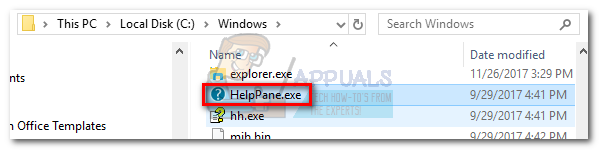
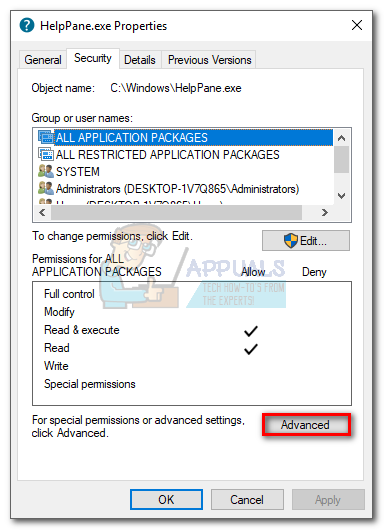
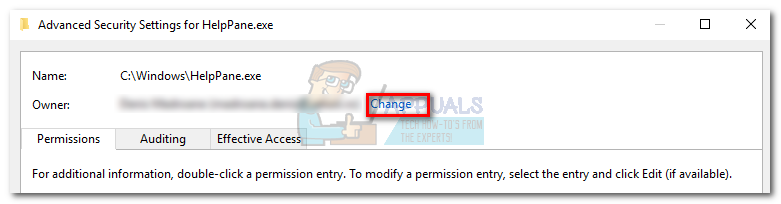
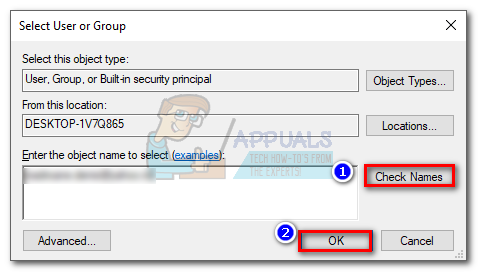
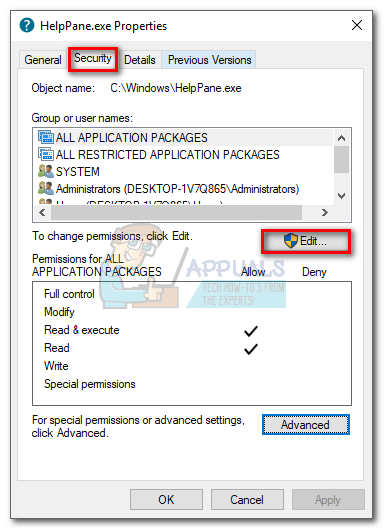
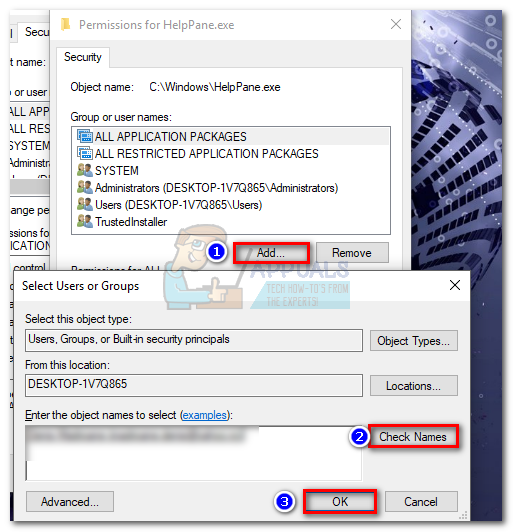
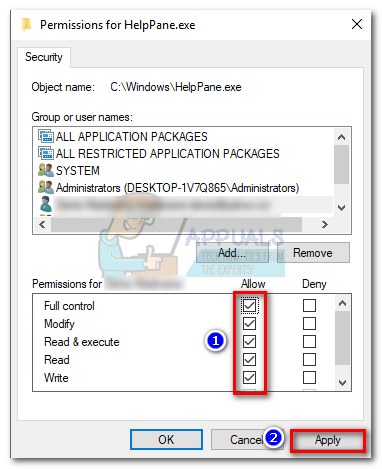
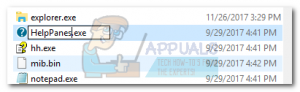










![[పరిష్కరించండి] రన్స్కేప్లో ‘సర్వర్కు కనెక్ట్ చేయడంలో లోపం’](https://jf-balio.pt/img/how-tos/87/error-connecting-server-runescape.png)
![[పరిష్కరించండి] సిస్టమ్ ఈ అనువర్తనంలో స్టాక్-ఆధారిత బఫర్ యొక్క ఆక్రమణను కనుగొంది](https://jf-balio.pt/img/how-tos/53/system-detected-an-overrun-stack-based-buffer-this-application.png)





![[పరిష్కరించండి] Xbox One లోపం కోడ్ 0X80070BFA](https://jf-balio.pt/img/how-tos/14/xbox-one-error-code-0x80070bfa.png)





